Jak trwale usunąć aplikację Snapchat na iPhonie [Przewodnik 2022]
Autor: Nathan E. Malpass, Ostatnia aktualizacja: June 29, 2022
Snapchat umożliwia publikowanie filmów i łączenie się z innymi osobami na platformie mediów społecznościowych. W związku z tym możesz być zmęczony korzystaniem z aplikacji ze względu na popularność innych sieci społecznościowych. Dlatego musisz się nauczyć jak trwale usunąć Snapchata na twoim iPhone'ie.
Tutaj omówimy, jak usunąć aplikację z iPhone'a. Dodatkowo nauczymy Cię jak trwale usuń swoje dane Snapchata. Na końcu artykułu udostępnimy dodatkowe narzędzie, które pomoże Ci pozbyć się prywatnych danych z Twojego iPhone'a, aby nie można ich było odzyskać.
Część #1: Jak trwale usunąć aplikację Snapchat na iPhonie?Część #2: Jak trwale usunąć konto SnapchatCzęść #3: Dodatkowa wskazówka: wymaż wrażliwe dane swojego iPhone'aCzęść #4: Wniosek
Część #1: Jak trwale usunąć aplikację Snapchat na iPhonie?
Oto kroki, jak trwale usunąć aplikację Snapchat na swoim iPhonie:
- Kliknij aplikację i przytrzymaj to naciśnięcie.
- Naciśnij opcję, aby Usuń aplikację. To wygląda jak znak minus.
- Następnie naciśnij Usuń aplikację.
- Potwierdź proces, naciskając Usuń
Możesz zrobić to samo z ekranu głównego. Aby to zrobić, wykonaj poniższe czynności:
- Stuknij aplikację i przytrzymaj ją na ekranie głównym.
- Następnie naciśnij usunąć ikona znajdująca się w lewej górnej części ikony aplikacji.
- Naciśnij opcję Usuń aplikację.
- Następnie naciśnij Usuń ponownie, aby potwierdzić.
- Po zakończeniu naciśnij przycisk Gotowe znajdujący się w prawej górnej części interfejsu iPhone'a.
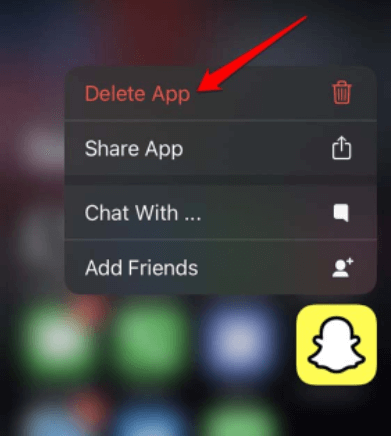
Część #2: Jak trwale usunąć konto Snapchat
Możesz również usunąć swoje Snapchat konto na stałe, jeśli nie chcesz już korzystać z platformy lub jeśli masz wiele kont. Aby rozwiązać problem trwałego usunięcia aplikacji Snapchat z iPhone'a, wykonaj poniższe czynności:
- Uruchom Snapchat na swoim iPhonie.
- Naciśnij ikonę swojego Profil. Znajduje się w lewej górnej części interfejsu.
- W prawym górnym rogu wybierz Ustawienia ikona, która wygląda jak koło zębate.
- Przewiń w dół, aż znajdziesz fragment, który mówi Usuń konto.
- Następnie naciśnij tę opcję, aby Usuń konto.
- Następnie możesz postępować zgodnie z instrukcjami Snapchata na ekranie, aby trwale usunąć swoje konto z serwerów Snapchata.
Jeśli chcesz ponownie aktywować swoje konto, możesz ponownie zalogować się do aplikacji Snapchat. Będziesz musiał użyć swojej nazwy użytkownika i hasła. Zrób to w ciągu 30 dni od dezaktywacji konta. Nie będziesz w stanie zalogować się na swoje konto przy użyciu swojego adresu e-mail, jeśli Twoje konto zostanie dezaktywowane. Ponadto nie będziesz mieć możliwości zmiany hasła do konta. Należy pamiętać, że ponowne aktywowanie konta, które zostało dezaktywowane, może zająć 24 godziny.
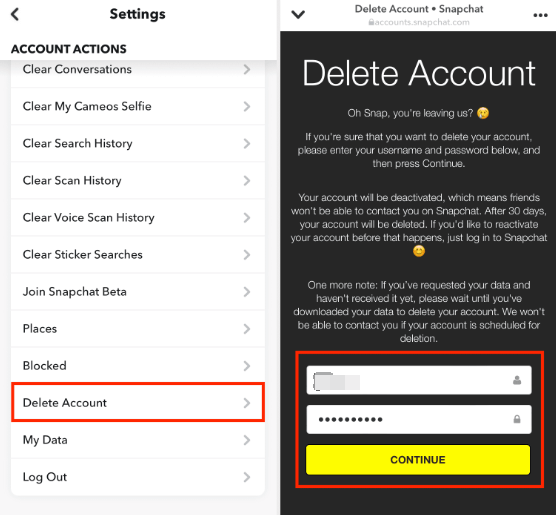
Część #3: Dodatkowa wskazówka: wymaż wrażliwe dane swojego iPhone'a
Teraz, gdy wiesz, jak trwale usunąć dane Snapchata, na wypadek, gdybyś musiał usunąć prywatne dane z iPhone'a, mamy dać ci dodatkową wskazówkę dotyczącą przydatnej aplikacji do czyszczenia iPhone'a. The FoneDog iPhone Cleaner to narzędzie, za pomocą którego możesz usuwać poufne dane z iPhone'a. Poza tym możesz go użyć, aby Twój telefon działał szybciej. Odbywa się to poprzez usunięcie niepotrzebnych plików i zwolnienie większej ilości miejsca w urządzeniu.
Darmowe pobieranie Darmowe pobieranie
Oto kilka rzeczy, które może zrobić:
- Wyczyść niepotrzebne pliki w iPhone'ach. Możesz zwolnij więcej miejsca w iPhonie urządzenie, usuwając niepotrzebne pliki, pliki tymczasowe i inne. W ten sposób Twój iPhone nie będzie już spowalniał.
- Odinstaluj aplikacje. Możesz użyć FoneDog iPhone Cleaner do odinstalowania aplikacji na swoim iPhonie. Dzięki temu narzędziu na Twoim iPhonie nie pozostaną żadne resztki plików. Aplikacja zostanie trwale i całkowicie usunięta z systemu.
- Kompresuj zdjęcia. FoneDog iPhone Cleaner ma możliwość kompresowania zdjęć w iPhonie. W ten sposób nie zajmują dużo miejsca w systemie.
- Eksportuj zdjęcia. Możesz także użyć narzędzia do eksportowania zdjęć z iPhone'a na komputer. Komputer będzie teraz służył jako nowe narzędzie do przechowywania zdjęć. Tym samym iPhone będzie miał w przyszłości więcej miejsca na nowe zdjęcia.
- Kasowanie danych. FoneDog iPhone Cleaner może być używany do usuwania danych z iPhone'a. Wszystkie poufne informacje zostaną usunięte, co uniemożliwi ich odzyskanie przez oprogramowanie do odzyskiwania danych. Inteligentnie i szybko czyści poufne dane w urządzeniu, zapewniając, że nie ma szans na odzyskanie.
- Selektywnie usuwaj prywatne dane. Narzędzie może służyć do selektywnego usuwania zawartości aplikacji, w tym treści wrażliwych. Na przykład możesz go użyć do usunięcia WhatsApp wiadomości, pamięć podręczna, załączniki i nie tylko.
Oto jak używać tego narzędzia do trwałego usuwania danych z iPhone'ów bez szans na odzyskanie:
- Zainstaluj narzędzie po pobraniu. Aby rozpocząć, pobierz FoneDog iPhone Cleaner z jego oficjalnej strony internetowej. Następnie, korzystając z pobranego pakietu, zainstaluj program na komputerze Mac lub komputerze z systemem Windows.
- Uruchom i wprowadź informacje rejestracyjne Klikając dwukrotnie ikonę narzędzia, możesz je teraz uruchomić. Następnie możesz wprowadzić swój adres e-mail i powiązany klucz rejestracyjny, aby kontynuować korzystanie z narzędzia.
- Podłącz iPhone'a do komputera. Następnie podłącz iPhone'a do komputera. Następnie, aby kontynuować, kliknij Zaufaj opcję i wprowadź swoje hasło.
- Wybierz odpowiednie menu. Aby usunąć wszystkie dane z iPhone'a, przejdź do lewej strony i wybierz Usunąć wszystkie dane. Znajduje się pod Free Up Space.
- Wybierz poziom bezpieczeństwa. Dostępne będą około trzy różne opcje poziomu bezpieczeństwa. Przykładami są niskie, średnie i wysokie. Wybierz odpowiedni poziom, który lubisz.
- Naciśnij Start Aby rozpocząć procedurę usuwania, kliknij przycisk Start.
- Wprowadź hasło. Upewnij się, że żadne inne programy nie są uruchomione ani aktualizowane. Następnie wprowadź kod „0000", aby udowodnić, że naprawdę chcesz usunąć poufne dane ze swojego iPhone'a.

Ludzie również czytająJak usunąć zdjęcie Snapchata: przewodnik krok po krokuSnapchat Story Downloader - Jak zapisać swoją historię na Snapchacie na telefonie [Przewodnik 2022]
Część #4: Wniosek
Ten przewodnik dotyczy tego, jak trwale usunąć aplikację Snapchat na iPhonie. Nauczyliśmy Cię również, jak usunąć swoje konto Snapchat za pomocą wspomnianego urządzenia. Podano również instrukcje dotyczące ponownej aktywacji dezaktywowanego konta Snapchat.
Na koniec podaliśmy dodatkową wskazówkę, aby Twoje dane ze Snapchata nie były pobierane z Twojego iPhone'a. Aby to zrobić, musisz użyć FoneDog iPhone Cleaner. To narzędzie pomoże Ci usunąć dane iPhone'a, w którym możesz również selektywnie usuwać dane prywatne. Poza tym narzędzie może pomóc zoptymalizować iPhone'a za pomocą różnych narzędzi. Chwyć FoneDog iPhone Cleaner już dziś, aby poprawić wydajność swojego iPhone'a i chronić ważne dane!
Zostaw komentarz
Komentarz
Gorące artykuły
- Kompleksowy przewodnik na temat usuwania danych Snapchata w 2022 r.
- Jak usunąć zdjęcie Snapchata: przewodnik krok po kroku
- Jak usunąć wszystkie wiadomości Snapchata naraz?
- Jak usunąć zdjęcia Snapchata: proste metody
- Czym są wygaszacze Snapchata i jak je wykorzystać?
- Jak odzyskać wiadomości Snapchata - ostateczny przewodnik w 2022 r.
- Szczegółowe kroki! Jak FaceTime na Snapchacie [Poradnik 2022]
- Jak usunąć wiadomości Snapchata [wykonalne w 2022]
/
CIEKAWYDULL
/
PROSTYTRUDNY
Dziękuję Ci! Oto twoje wybory:
Doskonały
Ocena: 4.7 / 5 (na podstawie 89 oceny)
